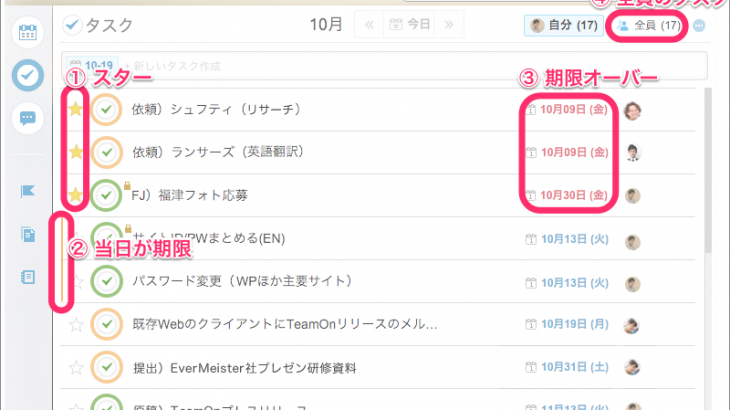今回は、TeamOnの中でも使いやすいと評価をいただいている「タスク」画面の見方・使い方についてご紹介します。
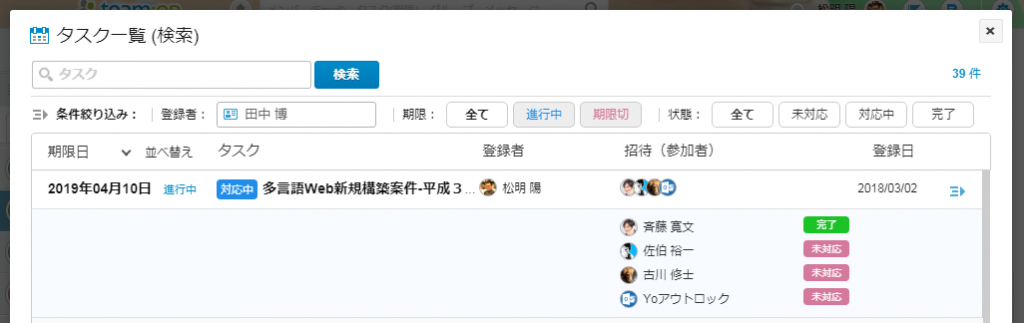
全員がいま持っているタスクをカレンダー形式で表示されます。マネージャーは、負荷がかかっているメンバーがいないか確認することができます。
タスクごとにコミュニケーション
TeamOnでは、タスクごとにチャットでコミュニケーションをすることができます。
たとえば、③ のような場合、全員で優先的に処理するか、リスケするかなどをチャットで話し合って決めることができます。
先日導入事例でご紹介したアジアマーケティング社は、タスクごとのチャットコミュニケーションをフル活用されています。
【参照】月一回の社内MTG。それ以外はすべてTeamOn|AM(株)様
仕事をスムーズに進めるためには、ツールもシンプルでなければならない。
TeamOnでは日々そのような考え方で開発をしています。
たとえば、UI一つにしてもできる限り言葉で説明しなくても、それがなにかわかるような設計を追求しています。